Gestion des serveurs
Vous pouvez voir et supprimer les serveurs que vous souhaitez surveiller sous l'onglet Administration > tuile Serveurs RDS de Server Genius :
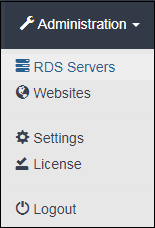
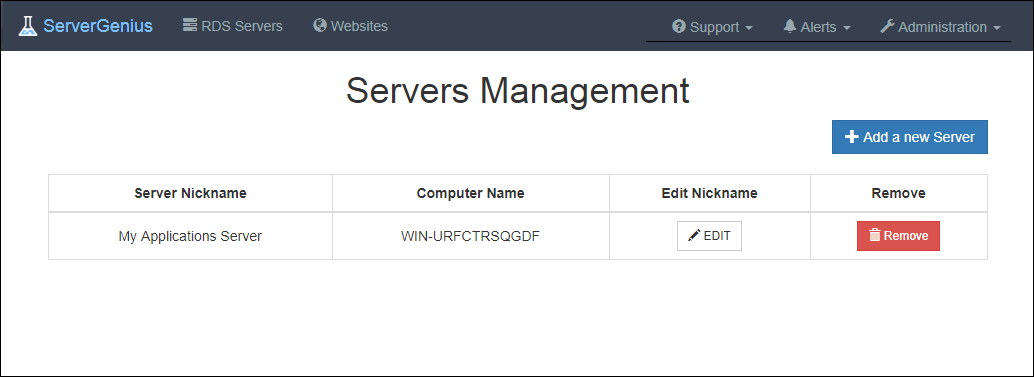
Ajoutez un nouveau serveur en cliquant sur le bouton « Ajouter un nouveau serveur », vous verrez alors cette interface :
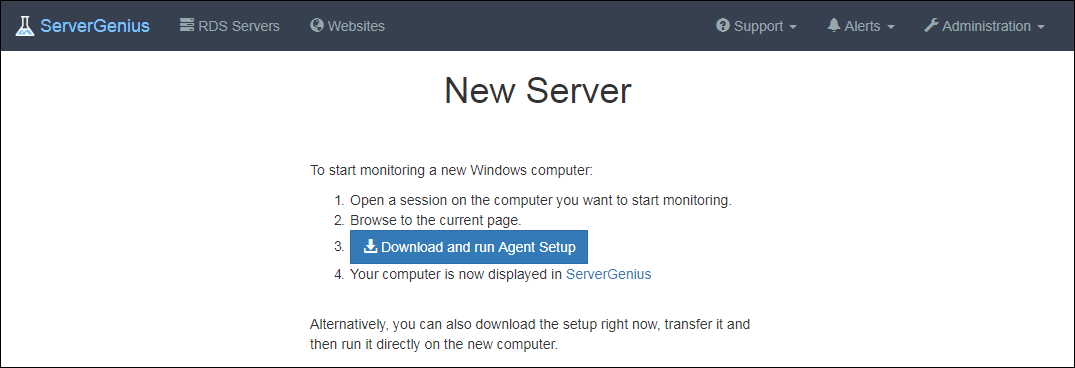
Suivez la procédure en téléchargeant l'agent Server Genius sur le nouveau serveur que vous souhaitez ajouter :
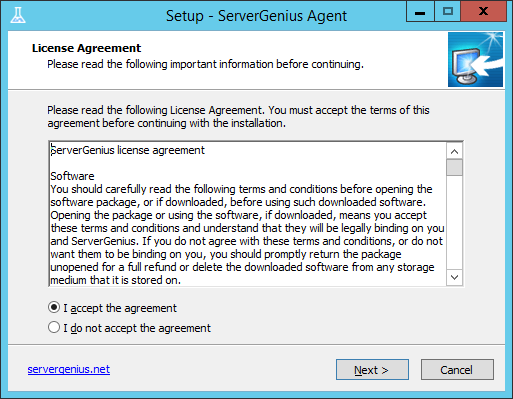
En ce qui concerne la configuration de Server Genius, acceptez la licence, puis sélectionnez le dossier de destination (par défaut, il sera installé sur C:\Program Files (x86)\RDS-Tools\ServerGenius Agent) :
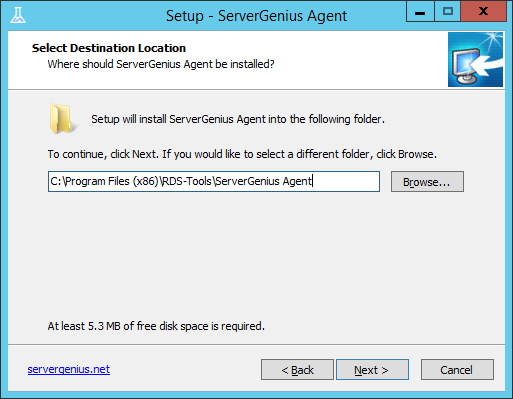
Ensuite, entrez l'URL du serveur principal :
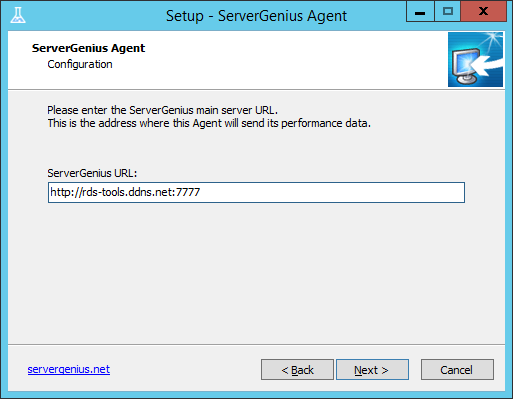
Cliquez sur installer :
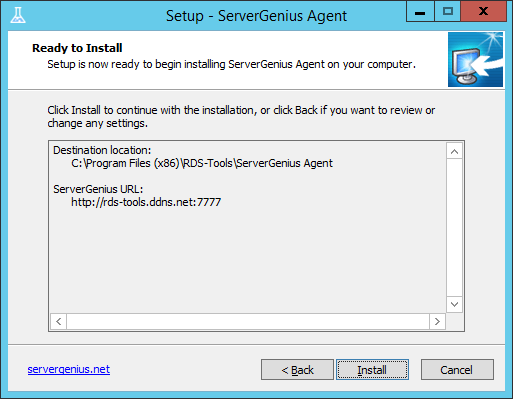
Puis cliquez sur terminer pour quitter la configuration.
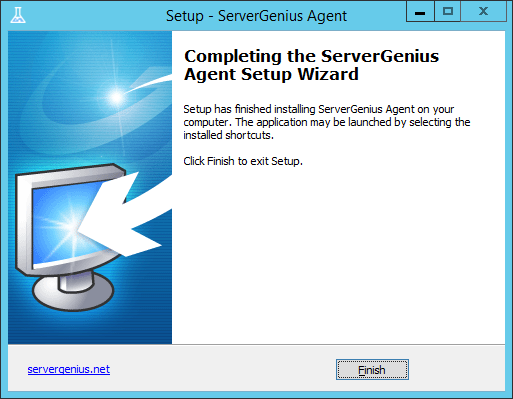
Exécutez l'agent et votre nouveau serveur devrait être visible dans l'interface de gestion des serveurs et sur le tableau de bord :
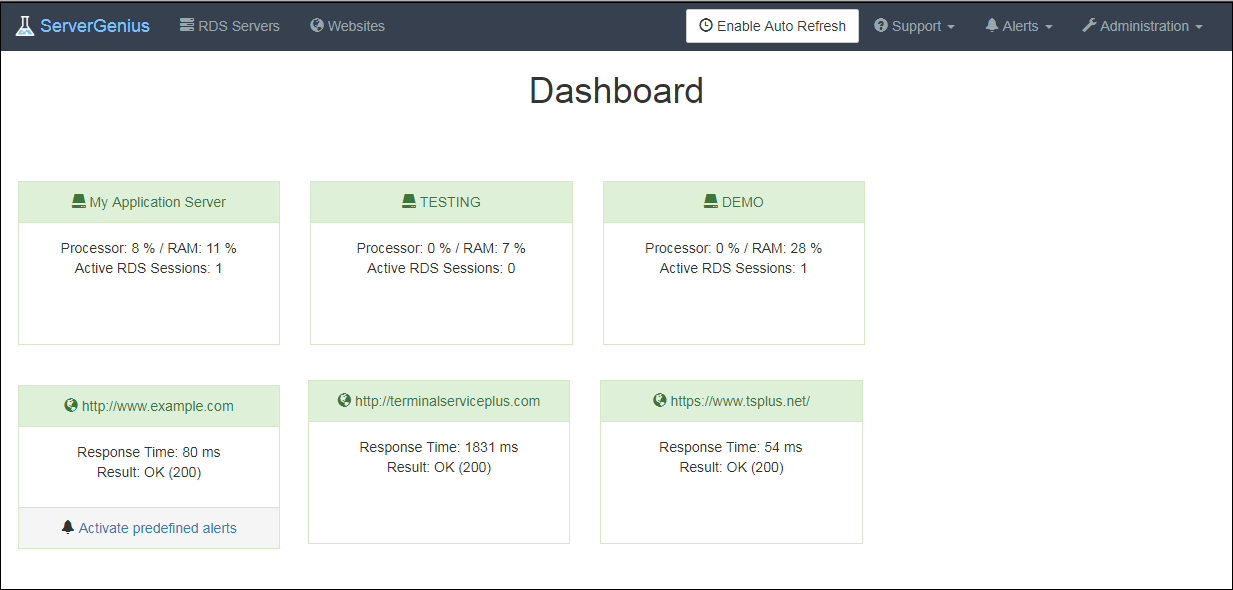
Avertissement Si vous avez accidentellement supprimé votre serveur ou si vous souhaitez changer son nom, nous vous recommandons de désinstaller et de réinstaller Server Genius.

